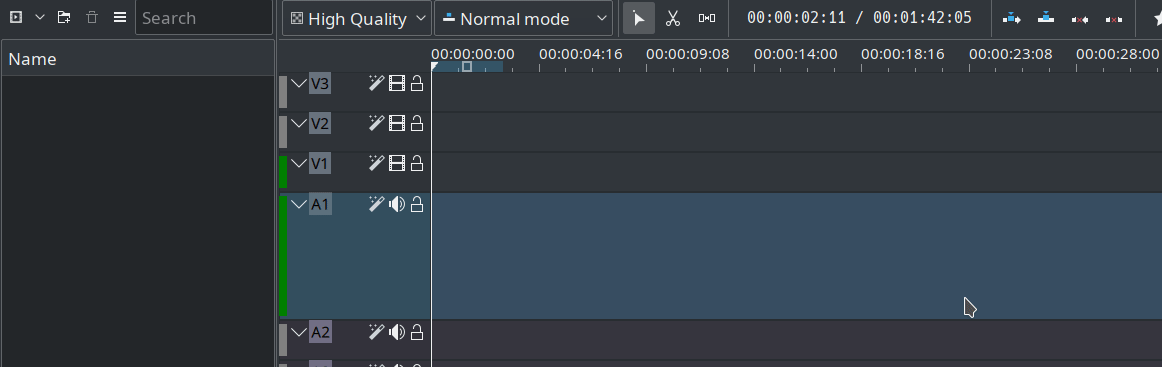Archive:Kdenlive/Manual/CapturingAudio/uk: Difference between revisions
(Created page with "Ви можете скористатися Kdenlive для захоплення звукових даних (дублювання) з мікрофона під час відт...") |
(Updating to match new version of source page) |
||
| (9 intermediate revisions by 2 users not shown) | |||
| Line 1: | Line 1: | ||
<languages /> | <languages /> | ||
<span id="Capturing_Audio_(Dubbing)"></span> | |||
== Захоплення звукових даних== | == Захоплення звукових даних== | ||
Ви можете скористатися Kdenlive для захоплення звукових даних (дублювання) з мікрофона під час відтворення проєкту на панелі '''Монітор проєкту'''. У цей спосіб ви можете дублювати голосові дані у відео. | Ви можете скористатися Kdenlive для захоплення звукових даних (дублювання) з мікрофона під час відтворення проєкту на панелі '''Монітор проєкту'''. У цей спосіб ви можете дублювати голосові дані у відео. | ||
Під основною частиною панелі '''Монітор запису''' виберіть захоплення з ''FFmpeg'' і увімкніть лише «Звук». Натисніть кнопку '''Запис'''. Далі, поверніться до панелі '''Монітор проєкту''' і натисніть кнопку '''Старт'''. Тепер, можете записувати звук під час відтворення кліпу. (У реалізації цієї можливості раніше були певні вади. Вона запрацювала у версії 0.9.4 — див. ваду [https://bugs.kdenlive.org/view.php?id=2910 2910]) | |||
=== | <span id="Version_19.04"></span> | ||
=== Версія 19.04 === | |||
Пункти у заголовку доріжки надають вам змогу керувати записом. Ви можете відтворювати ваш проєкт, одночасно записуючи голосовий коментар до нього. Дуже зручно для створення відеопідручників. | |||
Вам слід клацнути правою кнопкою миші на звуковій доріжці і вибрати пункт '''Показати керування записом'''. | |||
[[File: audio-recording.gif]] | [[File: audio-recording.gif]] | ||
{{Note_(uk)|Ймовірно, буде записано стереозвук, який можна згодом змікшувати до моно за допомогою ефекту виправлення звуку '''Копіювати канали'''.}} | |||
{{Prevnext2 | {{Prevnext2 | ||
| prevpage=Special:MyLanguage/Kdenlive/Manual/Capturing | nextpage=Special:MyLanguage/Kdenlive/Manual/Toolbars | | prevpage=Special:MyLanguage/Kdenlive/Manual/Capturing | nextpage=Special:MyLanguage/Kdenlive/Manual/Toolbars | ||
| prevtext= | | prevtext=Захоплення відео | nexttext=Панелі інструментів | ||
| index=Special:MyLanguage/Kdenlive/Manual | indextext= | | index=Special:MyLanguage/Kdenlive/Manual | indextext=Повернутися до меню | ||
}} | }} | ||
[[Category:Kdenlive]] | [[Category:Kdenlive/uk]] | ||
Latest revision as of 13:51, 11 August 2023
Захоплення звукових даних
Ви можете скористатися Kdenlive для захоплення звукових даних (дублювання) з мікрофона під час відтворення проєкту на панелі Монітор проєкту. У цей спосіб ви можете дублювати голосові дані у відео.
Під основною частиною панелі Монітор запису виберіть захоплення з FFmpeg і увімкніть лише «Звук». Натисніть кнопку Запис. Далі, поверніться до панелі Монітор проєкту і натисніть кнопку Старт. Тепер, можете записувати звук під час відтворення кліпу. (У реалізації цієї можливості раніше були певні вади. Вона запрацювала у версії 0.9.4 — див. ваду 2910)
Версія 19.04
Пункти у заголовку доріжки надають вам змогу керувати записом. Ви можете відтворювати ваш проєкт, одночасно записуючи голосовий коментар до нього. Дуже зручно для створення відеопідручників.
Вам слід клацнути правою кнопкою миші на звуковій доріжці і вибрати пункт Показати керування записом.